3ds Max'in en hızlı modelleme ipuçlarını öğrenin! Bu yöntemlerle tasarım süreciniz daha etkili ve verimli olacak İşte size en iyi 3ds Max hızlı modelleme taktikleri!
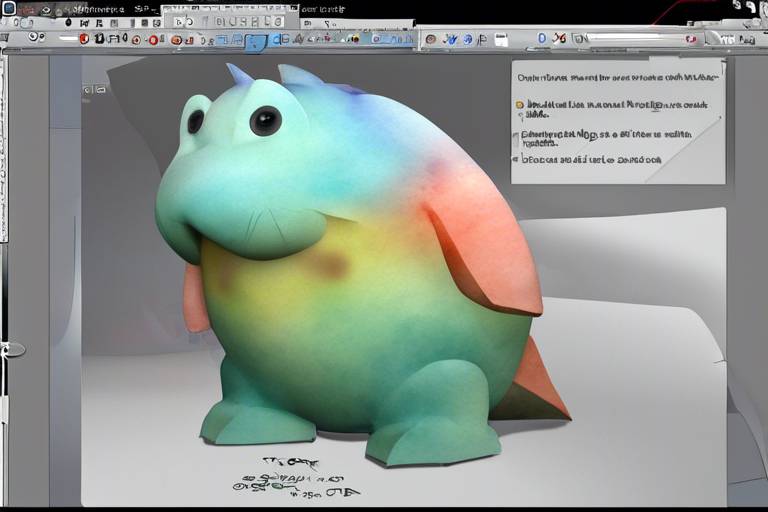
3ds Max, üç boyutlu modelleme alanında sıklıkla kullanılan bir yazılımdır. Bu yazılımı kullanarak hızlı bir şekilde modelleme yapmak bazen zorlu olabilir. Ancak, bu yazıda size 3ds Max'te hızlı modelleme yapmak için kullanabileceğiniz çeşitli ipuçları ve yöntemler hakkında bilgi vereceğim.
Modelleme işlemlerinde, en sık kullanılan temel araçlar arasında extrude, move, scale, rotate ve bridge yer almaktadır. Bu araçları doğru bir şekilde kullanarak modelinizi hızlı bir şekilde hazırlayabilirsiniz. Ayrıca, modifier'ların kullanımı da modelleme işlemlerini hızlandırabilir.
- TurboSmooth Modifier'ının kullanımı sayesinde modelinize detay ekleyebilir ve modelinizin pürüzsüz bir görünüme sahip olmasını sağlayabilirsiniz.
- ProOptimize Modifier'ı ise model sayısını azaltarak hem dosya boyutunu küçültür hem de modele yüklenen sistemi azaltabilir.
- Edit Poly Modifier'ını kullanarak modelinizi daha hızlı ve kolay bir şekilde düzenleyebilirsiniz.
- Array Modifier'ı ile aynı veya benzer objeleri hızlı bir şekilde çoğaltabilirsiniz, bu da modelleme işlemini hızlandırır.
UVW Haritalama teknikleri de modelleme işlemlerini hızlandırmak için kullanılabilecek bir diğer seçenektir. UVW Mapping tekniklerini kullanarak tekstür uygulama işlemleriniz hızlı ve kolay bir şekilde gerçekleştirilebilir. Pelt Mapping ise modelleme işlemlerinde hızlandırıcılığı arttıran bir diğer tekniktir.
Modelleme işlemlerini hızlandırmak için kopyalama ve bölme seçimlerinden yararlanabilirsiniz. Model kopyalama işlemlerini kolayca gerçekleştirebilir ve bölge seçimleri yaparak hız kazanabilirsiniz. Bu yöntemleri kullanarak modelleme işlemlerinizi daha hızlı ve kolay hale getirebilirsiniz.
Temel Modelleme Araçları
3ds Max ile modelleme işlemleri yaparken, temel modelleme araçlarının kullanımını bilmek oldukça önemlidir. Bu araçlar, modelleme işlemlerinde sıklıkla kullanılır ve hızlı bir şekilde model oluşturmayı sağlarlar.
Bunlar arasında en sık kullanılanlar şunlardır:
| Araç | Kullanım Alanı |
|---|---|
| Box | Kutu şeklinde nesneler oluşturmak için kullanılır. |
| Cylinder | Silindir şeklinde nesneler oluşturmak için kullanılır. |
| Sphere | Küre şeklinde nesneler oluşturmak için kullanılır. |
| Plane | Düzlem şeklinde nesneler oluşturmak için kullanılır. |
| Torus | Toru şeklinde nesneler oluşturmak için kullanılır. |
Bu temel araçları kullanarak tüm modelleme işlemlerinizi yapabilirsiniz. Bunun yanı sıra, farklı fonksiyonlara sahip araçları da kullanarak daha gelişmiş modeller oluşturabilirsiniz. Ancak, modelleme işlemlerinde temel araçların kullanımı oldukça önemlidir ve bu araçların kullanımına hakim olmak hızlı bir şekilde modelleme yapmanızı sağlar.
Modifier'ları Kullanma
3ds Max'te modelleme işlemlerinizde hız kazanmak için kullanabileceğiniz en önemli araçlardan biri de modifier'ları kullanmaktır. Modifier'lar, objelerinizin görsel şekillerini ve özelliklerini değiştirmenize ve geliştirmenize olanak tanıyan araçlardır. Bu da modelleme işlemlerinizin hızlandırılmasını sağlar.
Modifier'lar sayesinde detaylarınızın arttırılması, yüzeylerin şekillerinin çeşitlendirilmesi gibi işlemler çok daha hızlı gerçekleştirilir. İşlerinizi hızlandırmak ve daha hızlı sonuçlar almak için hemen bir modifier ekleyebilirsiniz.
Bununla birlikte, bazı modifier türleri diğerlerine göre daha sık kullanılır. Bu modifier türleri arasında en çok kullanılanı ise TurboSmooth Modifier'ıdır. Bu modifier sayesinde objenizin detaylarını arttırabilir, yüzeyini pürüzsüzleştirebilirsiniz.
ProOptimize Modifier'ı ise, objenizin model sayısını azaltmanıza olanak tanır. Bu da objenizdeki işlem sayısını azaltarak, modelleme sürecinin hızlanmasını sağlar. Edit Poly Modifier'ı ise modelleme işlemi sırasında objelerinizin genel şeklini düzenlemek için kullanabileceğiniz bir araçtır.
Array Modifier'ı ise, birbirine benzer veya aynı objelerin hızlı bir şekilde çoğaltılması için kullanabileceğiniz bir araçtır. Bu modifier ile birkaç tıklamayla objelerinizi hızlı bir şekilde kopyalayıp çoğaltabilirsiniz.
Modifier'ları kullanarak hem modelleme işlemlerinizin hızını arttırabilir hem de objelerinizin daha gelişmiş özellikler kazanmasını sağlayabilirsiniz.
TurboSmooth Modifier'ının Kullanımı
3ds Max'te modelleme işlemlerinde detay arttırmak ve modele pürüzsüzlük kazandırmak için kullanabileceğiniz bir modifier olan TurboSmooth, oldukça kullanışlı bir araçtır. TurboSmooth Modifier'ını kullanırken öncelikle modelinizi seçin. Ardından, modifierlar menüsünden TurboSmooth'u seçin. TurboSmooth Modifier'ını seçtikten sonra, modelinizi detaylandırmak istediğiniz seviyeyi belirleyebilirsiniz.
TurboSmooth, özellikle organik modellerde çok kullanışlıdır. İnce detayların yapıldığı modellerde TurboSmooth kullanılarak, model üzerinde kayganlığı ve pürüzsüzlüğü arttırmak mümkündür. TurboSmooth Modifier'ının ayarlarını değiştirerek, daha yüksek detaylı modeller elde etmek de mümkündür.
Bununla birlikte, TurboSmooth kullanırken çok detaylı modeller oluşturmak, bilgisayarın performansını etkileyebilir. Bu nedenle, modelin kullanım amacına göre TurboSmooth'un seviyesi ayarlanmalıdır. Çok detaylı modeller için render zamanı artabilir ve bilgisayar performansı yavaşlayabilir. Bu nedenle, modifier ayarları doğru şekilde yapılandırılmalıdır.
Özetle, TurboSmooth Modifier'ı, modelleme işlemlerinde detay arttırmak ve modele pürüzsüzlük kazandırmak için çok kullanışlı bir araçtır. Ancak modele detay eklerken, modellerinizin performansını da etkileyebileceğinden ayarları doğru ve akıllıca kullanmak önemlidir.
ProOptimize Modifier'ının Kullanımı
ProOptimize Modifier, 3ds Max'in güçlü araçlarından biridir ve model sayısının azaltılması için kullanılır. Bu modifier sayesinde, modeldeki gereksiz detaylar ve çok fazla poligon sayısı, modeli yavaşlatır ve kafa karıştırıcı hale getirir. Ancak, ProOptimize Modifier sayesinde modelleme işlemleri çok daha hızlı hale gelir ve iş akışı hızlandırılır.
ProOptimize Modifier'ının en büyük avantajı, modeli oluşturan poligon sayısını azaltmasıdır. Bu sayede, modelin çok daha hafif hale gelir ve render işlemleri çok daha hızlı gerçekleşir. Bunun yanı sıra, ProOptimize Modifier'ı, modelleme işlemlerinde daha fazla özgürlük sağlar. Çünkü gereksiz detaylardan kurtulduğunuzda, objenin genel görünümüne daha kolay hakim olabilirsiniz.
| Özellik | Açıklama |
|---|---|
| Vertex Removal | Vertexlerin gereksiz kısımlarını kaldırır. |
| Edge Removal | Kenarları kısaltarak, daha az detaylı bir yapıya dönüştürür. |
| Polygon Reduction | Poligon sayısını azaltır ve daha hafif bir model oluşmasını sağlar. |
ProOptimize Modifier'ının kullanımı oldukça basittir. Sadece modelinizin üzerine ekleyin ve ayarlarına göre düzenleyin. Bu sayede, gereksiz detaylardan kurtulabilir ve modelinizin daha temiz bir görünüm elde etmesini sağlayabilirsiniz.
Ancak, ProOptimize Modifier'ının kullanımında bazı dikkat edilmesi gereken noktalar bulunmaktadır. Özellikle modelin genel görünümünü bozmadan, poligon sayısını nasıl azaltabileceğiniz konusunda biraz deneme yapmanız gerekebilir. Bu sayede, modelinizin estetiği korunurken, gereksiz poligon sayısını azaltabilirsiniz.
Edit Poly Modifier'ının Kullanımı
3ds Max modelleme işlemlerinde, Edit Poly Modifier, objelerin düzenlenmesi ve manipüle edilmesi için kullanılan bir araçtır. Bu modifier, objelerin yüzeylerini veya kenarlarını değiştirerek hızlı bir şekilde modelleme yapmanızı sağlar.
Edit Poly Modifier'ı kullanarak, objelerin düzenlenmesi ve şekillendirilmesi işlemi oldukça kolaydır. Modifier'ı kullanmadan önce, modelinizi seçin ve Editable Poly olarak değiştirin. Daha sonra, Modifier'lar sekmesinden Edit Poly Modifier'ını seçin ve paneli açın. Bu panelde, objenin yüzeyleri, kenarları ve köşeleri ile ilgili birçok seçenek bulabilirsiniz.
Objenin yüzeylerinde veya kenarlarında işlem yapmak için, paneldeki seçeneklerden uygun olanı seçin ve işlemi uygulamak için gerekli araçları kullanın. Seçenekler arasında extrude, bevel, chamfer, link, weld, cut ve diğerleri bulunur. Bu araçlar, objenin şekil ve detaylarını değiştirmenize ve hızlıca modelleme yapmanıza yardımcı olur.
Not: Edit Poly Modifier'ını kullanmadan önce, bu aracın nasıl kullanılacağı hakkında birkaç örnek video izlemeniz faydalı olabilir.
Array Modifier'ının Kullanımı
3ds Max programı ile hızlı ve pratik bir şekilde modelleme yapmak istiyorsanız, Array Modifier'ını kullanabilirsiniz. Bu modifier, aynı veya benzer objelerin hızlı bir şekilde çoğaltılmasını sağlayan oldukça kullanışlı bir araçtır.
Örneğin, bir duvar yapmak istiyorsanız öncelikle tek bir tuğla şekli oluşturabilirsiniz. Daha sonra Array Modifier'ını kullanarak bu tuğla şeklini istediğiniz sayıda ve yönlerde kopyalayabilirsiniz. Bu sayede zamandan tasarruf edebilir ve aynı yapıyı tekrar tekrar çizmekle uğraşmak zorunda kalmazsınız.
Ayrıca, Array Modifier'ı ile özellikle simetrikt olan objeleri de hızlı bir şekilde çoğaltabilirsiniz. Örneğin, bir araba yapmak istiyorsanız tek bir yarım araba şeklini yapabilir ve bu şekli Array Modifier'ı ile simetrik olarak çoğaltabilirsiniz.
Array Modifier'ı aynı zamanda yüzeylerin yerlerini ve oranlarını da ayarlamak için kullanılabilir. Bu sayede, oluşturduğunuz nesnelerin daha doğal ve gerçekçi görünmesini sağlayabilirsiniz.
Kısacası, Array Modifier'ı 3ds Max programında modelleme işlemlerini hızlandırmak ve zaman kazandırmak için oldukça kullanışlı bir araçtır. Deneyin, pratik yapın ve modellemelerinizi daha hızlı bir şekilde tamamlayın!
UVW Haritalama Teknikleri
3ds Max'te modelleme işlemlerinde sıklıkla kullanılan tekniklerin başında UVW Haritalama gelir. Bu teknik, modelin üzerine uygulanacak olan herhangi bir resmi veya dokuyu belirli bir şekilde yerleştirmenizi sağlar. UVW Haritalama tekniklerinin kullanımıyla, tekstür uygulama işlemlerinin hızlandırılmasına ve daha verimli hale getirilmesine olanak tanınır.
UVW Haritalama gibi kompleks tekniklerin kullanımında, 3ds Max'in interaktif UVW değiştirme özelliği önemli bir rol oynar. Bu özellik sayesinde, modelin bir yüzeyindeki UVW koordinatlarındaki değişiklikler, diğer yüzeylerde aynı şekilde de uygulanabilir. Bu sayede, tek bir dokuyu birden fazla yüzeye uygulamak ve daha fazla hız kazanmak mümkün olur.
Bunun yanı sıra, UVW haritalama değerlerini kopyalama, yapıştırma ve hatta yüzeyleri çevirme gibi seçenekler de UVW Haritalama tekniklerinin toplu işlemlerini hızlandırmada son derece kullanışlıdır.
UVW Haritalama işlemlerinde kullanılan Pelt Mapping teknikleri de oldukça önemlidir. Bu teknik sayesinde, düz bir yüzey veya katman halinde toplanabilecek herhangi bir modelin UVW haritalama işlemleri hızlandırılabilir. Daha önce bu tekniği kullanmayanlar, Pelt Mapping'in kullanımı sonrasında işlemlerde daha hızlı bir ilerleme kaydedebilirler.
Genel olarak 3ds Max için UVW Haritalama teknikleri, tekstür uygulama işlemlerinin hızlandırılması için oldukça kullanışlıdır. Sıklıkla kullanılan bu teknikleri öğrenerek, modelleme işlemlerinde hız kazanabilir ve daha verimli bir şekilde çalışabilirsiniz.
UVW Mapping
3ds Max'te modelleme işlemleri içerisinde yer alan UVW Mapping, yüzeylerin üzerine tekstür uygulanırken hız kazandırmak için kullanılır. UVW Mapping'in kullanımı, kapsamlı bir şekilde anlatılmakta olan bu yazımızda konu edinilmektedir.
UVW Mapping ile tekstür uygulama işlemleri oldukça kolay bir şekilde gerçekleştirilebilmektedir. Bu işlem için öncelikle, modelin üzerindeki yüzeyleri seçerek Mapping sekmesine gelinmesi gerekiyor. Bu sekmede yer alan Standart UVW Mapping işlemi seçildiğinde, yüzeylere otomatik olarak bir koordinat dizisi atanacaktır. Bu dizinin üzerine sonrasında, hazır bir tekstür veya kendi özgün tekstürünüzü yükleyerek izlemesi gereken adımları takip edebilirsiniz.
| Avantajlar | Dezavantajlar |
|
|
UVW Mapping, bu işlemi yaparken yüzeyler üzerinde işlem yaparak sadece uygun koordinatları atamakla kalmaz, ihtiyacınız olan detayları da belirleyebilirsiniz. Bu işlem özellikle ekran kartının ayarlarına bağlı olarak, daha kaliteli tekstürlerin uygulanmasına yardımcı olacaktır.
UVW Mapping'in avantajlarının yanı sıra, dezavantajları da mevcuttur. Detaylı tekstür uygulama işlemleri için sınırlı kalmakta, bazı yöntemlerde tekstür kalitesinde bozulmalar oluşabilmektedir.
Özetle, UVW Mapping ile yüzeylere daha hızlı ve kolay bir şekilde detaylı tekstür uygulama işlemleri gerçekleştirilebilir. Ancak, detaylı uygulama yöntemleri için ise bu yöntem sınırlı kalmaktadır.
Pelt Mapping
3ds Max'te hızlı modelleme yapmak isterseniz, Pelt Mapping tekniği size büyük kolaylık sağlar. Pelt Mapping, modelinizi tek bir yüzey olarak düşünmenize yardımcı olur. Bu yüzeyi düzleştirdikten sonra, düzleştirilmiş yüzeyi üzerine bir resim veya desen yerleştirerek, modele istediğiniz şekilde bir görüntü kazandırabilirsiniz.
Bunun için, öncelikle UVW Haritalama'yı seçip, haritalama modunu Pelt Mapping olarak belirleyin. Bu işlemi yapmak için, Editable Poly'nin üzerinde sağ tıkladıktan sonra, Modify List'ten Modifier ekle diyerek, UVW Mapping'i seçebilirsiniz. Ardından, ayarlar bölümünde Mapping modunu Pelt Mapping olarak belirleyin. Daha sonra, düzleştirilmiş yüzeyin UV kontrollerini panel içinde yer alan UV Editor kısmında açın.
Bu panelde, modelinizi düzleştirmek istediğiniz yüzeyi seçin ve Unfold seçeneğini kullanarak düzleştirme işlemine başlayın. Düzleştirme işlemi bittikten sonra, UV Editor'da düzleştirilmiş yüzeye resim veya desen ekleyebilirsiniz.
Pelt Mapping tekniği ile modelleme işlemleri hızlanırken, UVW Haritalama'nın diğer tekniklerine göre daha az sayıda düğme kullanmanız gerekiyor. Bu nedenle, bu teknik 3ds Max kullanıcıları tarafından özellikle tercih edilir.
Modelleme İpuçları
3ds Max programında hızlı modelleme yapmak için kullanabileceğiniz faydalı ipuçları vardır. Bu ipuçları sayesinde modelleme işlemlerinin hızlandırması mümkündür.
- Kısayol Tuşları: 3ds Max kısayol tuşlarını öğrenmek işlemleri hızlandırır. Farenin sağ butonu ile bir işleme tıklayarak uygun kısayol tuşunu öğrenebilirsiniz.
- Seçili Nesne Değiştirme: Seçili nesneyi değiştirmek için ise Ctrl+E tuş kombinasyonunu kullanabilirsiniz.
- Bölge Seçimi: Modelleme işlemi yaparken bölge seçimi ile hız kazanılabilir. Bölge seçimi yapmak için Alt tuşuna basılı tutarak bölgeyi seçmeniz yeterlidir.
- Kopya Alma ve Ekleme: Model kopyalama işlemleri için Shift tuşunu kullanarak kopyalama işlemi yapabilirsiniz. Eklemek istediğiniz nesneye tıklayın ve Shift tuşu ile sürükleyerek kopyalayın.
Bunların yanı sıra, modelleme işlemlerinde kullanabileceğiniz diğer ipuçları da vardır. Örneğin, modelleme işlemlerinde modeli oluşturduktan sonra ayarlamak için Kafes Düzenleme özelliği kullanılabilir. Ayrıca, hızlı modelleme işlemleri için kullanabileceğiniz diğer modifier'lar da mevcuttur.
| Modifier | Amacı |
|---|---|
| TurboSmooth | Detay arttırmak ve modele pürüzsüzlük kazandırmak |
| ProOptimize | Model sayısının azaltılması |
| Edit Poly | Modelleme işlemleri için düzenleme özelliği |
| Array | Aynı veya benzer objelerin hızlı bir şekilde çoğaltılması |
Bunların yanı sıra, UVW Haritalama teknikleri ile tekstür uygulama işlemlerinin hızlandırılması da mümkündür. UVW Mapping ve Pelt Mapping teknikleri kullanarak hızlı ve kolay bir şekilde tekstür uygulama işlemleri yapabilirsiniz.
3ds Max programında kullanabileceğiniz bu ipuçları sayesinde modelleme işlemleri hızlanacak, zamanınızdan tasarruf edeceksiniz. Daha hızlı modeller yapmak istiyorsanız bu ipuçlarını deneyebilirsiniz.
Kopya Alma ve Ekleme
3ds Max, hızlı modelleme yapmak için birçok özellik sunmaktadır. Bu özellikler arasında, kopya alma ve ekleme özelliği de yer almaktadır. Peki, bu özellik nasıl kullanılabilir ve modelleme işlemlerinde nasıl bir kolaylık sağlayabilir?
Model kopyalama işlemleri oldukça kolaydır. İlk önce, kopyalanacak objeler seçilir. Seçilen objelerin kopyalanması için ise "Ctrl + Shift + V" kısayol tuşlarına basılır. Bu işlem sonrası, kopyalanan objeler istenilen bölgeye taşınır ve komut panelinde yer alan "Attach" seçeneği kullanılarak birleştirilir.
Kopya alma ve ekleme özelliği, modelleme işlemlerinde büyük kolaylıklar sağlamaktadır. Özellikle aynı veya benzer objelerin birçok yerde kullanılması durumunda, tek tek modelleme işlemleri yapmak oldukça zaman alıcı ve yorucu olabilir. Ancak bu özellik sayesinde, kopyalama ve birleştirme işlemleri hızlı ve pratik bir şekilde gerçekleştirilebilir.
Ayrıca, bu özellik sayesinde model sayısı da azaltılabilir. Birçok objenin tek bir defa oluşturulup kopyalarının alınması sayesinde, model sayısı azaltılır ve böylelikle dosya boyutunda da bir düşüş elde edilir.
Özetle, kopya alma ve ekleme özelliği, modelleme işlemlerinde büyük kolaylıklar sağlar ve zaman alıcı işlemleri hızlı bir şekilde gerçekleştirir. Bu özelliği kullanarak, aynı veya benzer objelerin kopyalarını alabilir ve model sayısını azaltarak dosya boyutunda düşüş elde edebilirsiniz.
Bölge Seçimi
3ds Max modelleme işlemleri oldukça kapsamlı ve zaman alıcı olabilir. Ancak, doğru teknikleri kullanarak süreci hızlandırabilirsiniz. Bölge seçimi, modelleme işlemlerinde zaman kazanmak için etkili bir yöntemdir.
Bölge seçimi, belirlediğiniz bölgenin sadece belirtilen kısımlarını seçmenizi sağlayan bir seçim aracıdır. Bu sayede modellemek istemediğiniz bölgeleri atlayabilir ve zaman kazanabilirsiniz. Ayrıca, bu yöntemle ayrıntılı bölümlere daha kolay erişebilirsiniz.
Bölge seçimi, modelleme işlemlerinde oldukça kolay ve hızlı bir yöntemdir. Seçmek istediğiniz bölgeye basılı tutarak fareyle hızlıca seçim yapabilirsiniz. Ayrıca, farklı seçim araçları kullanarak daha karmaşık seçimler yapabilirsiniz.
Bölge seçimi yaparken dikkat edilmesi gereken noktalar vardır. Özellikle, seçim yapılacak bölgenin detaylarına dikkat etmek ve diğer parçalar ile çakışmamasına özen göstermek gerekir. Ayrıca, seçim yaparken gereksiz parçaları da seçerek modellemenin kalitesini düşürmemek önemlidir.
Bölge seçimi, modelleme işlemlerinde büyük kolaylık sağlayan etkili bir yöntemdir. Doğru kullanıldığında, hızlı ve verimli bir şekilde modelleme işlemi yapabilirsiniz.
